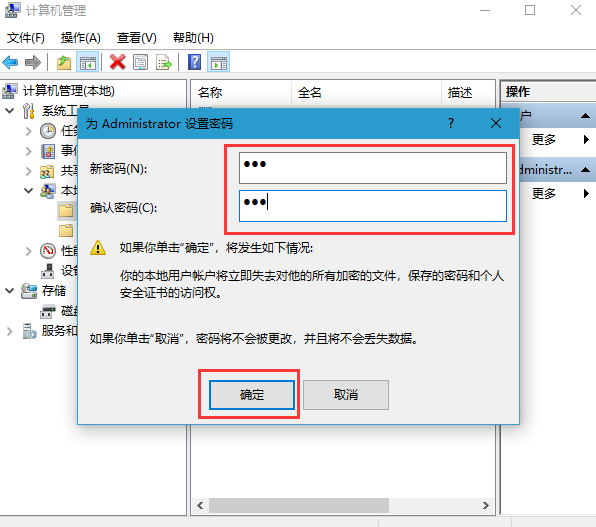当前位置主页 > Win10系统下载 > win10技巧 >
win10系统怎么修改用户密码 win10系统修改用户密码操作方法
2019-10-22 07:14 编辑:土豆PE 人气:次
我们都知道密码是电脑的保护屏障,win10系统的用户密码也是,可以很好的保护用户的个人设置和信息,最近有位win10系统用户使用电脑的时候,想要修改用户密码,但是却不知道怎么操作,那么win10系统怎么修改用户密码呢?今天为大家分享win10系统修改用户密码的操作方法。
操作过程:
1、右键“我的电脑”,选择“管理”;如图所示:
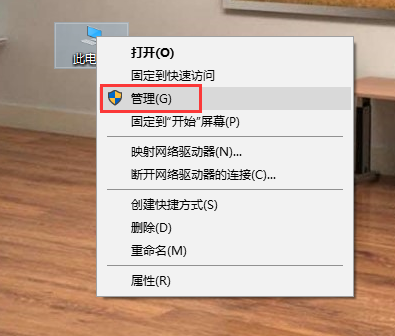
2、然后点下面的“用户和组”,再展开“用户”;如图所示:

3、右键需要修改密码的用户,选择“设置密码”;如图所示:
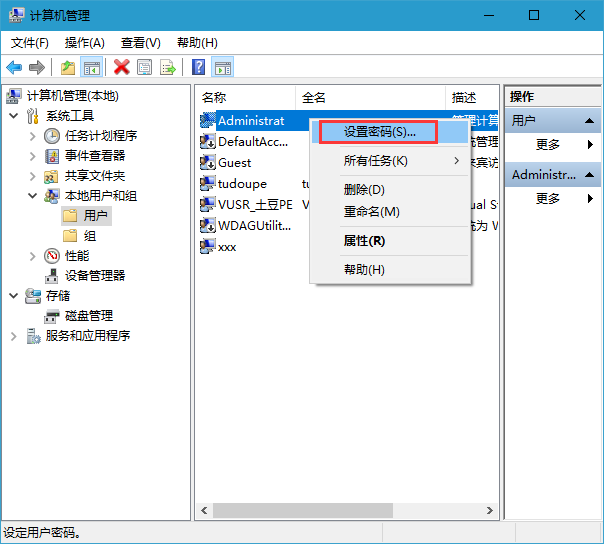
4、再点击继续,一般你改密码就不得不点哦;如图所示:
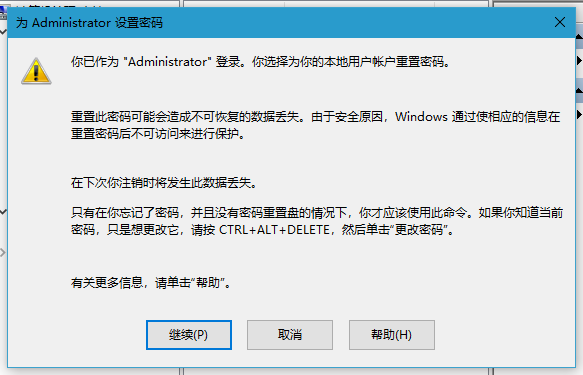
5、输入新密码两遍,再点击确定,设置成功。如图所示:
顶一下
(5)
71.4%
踩一下
(2)
28.6%